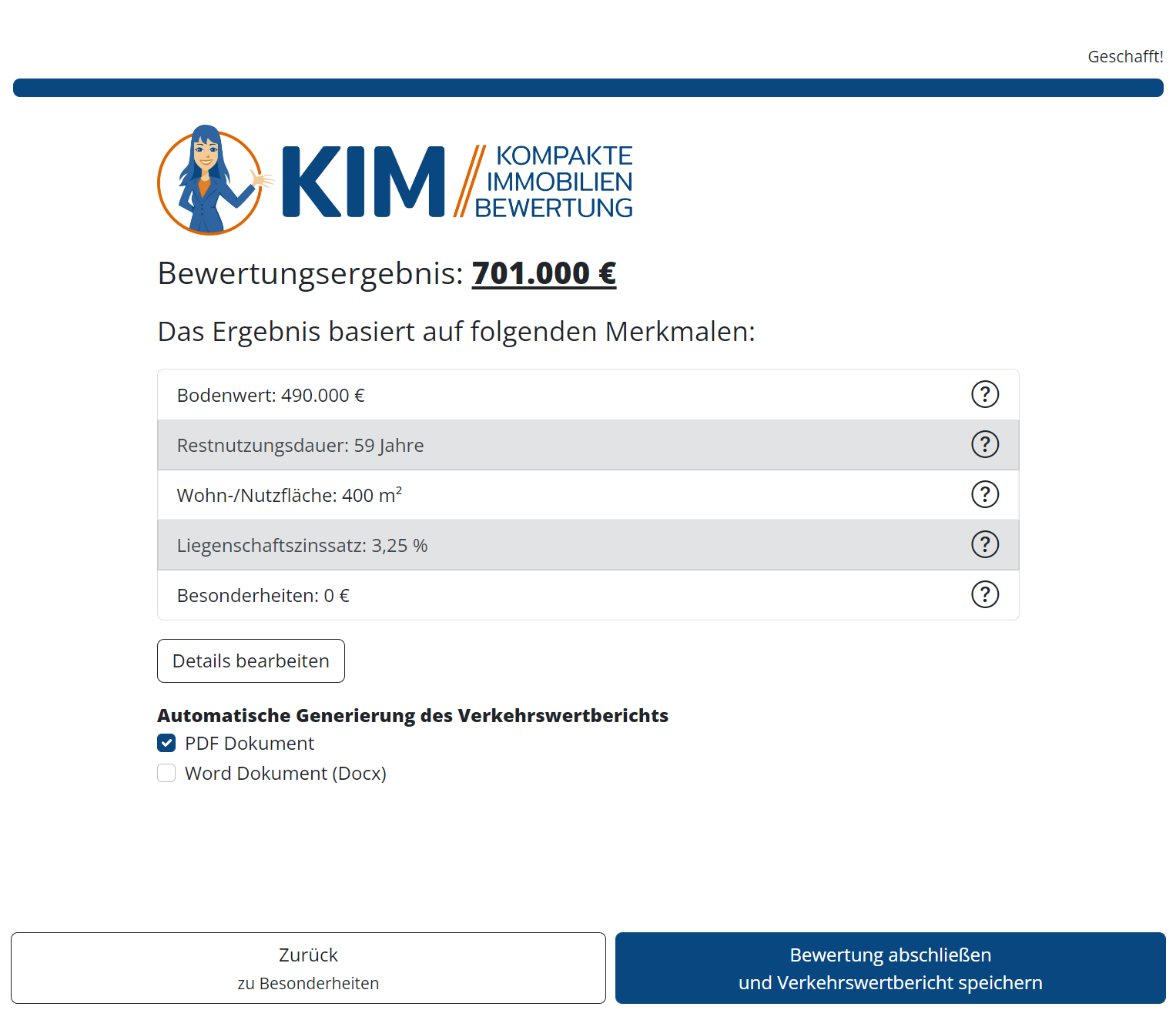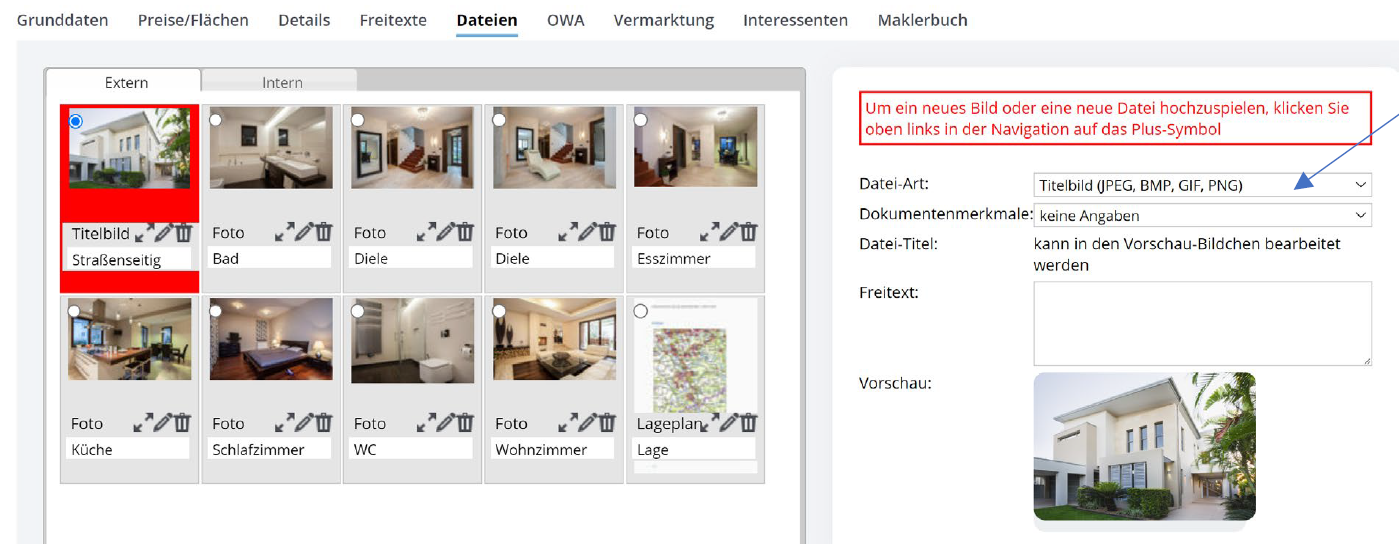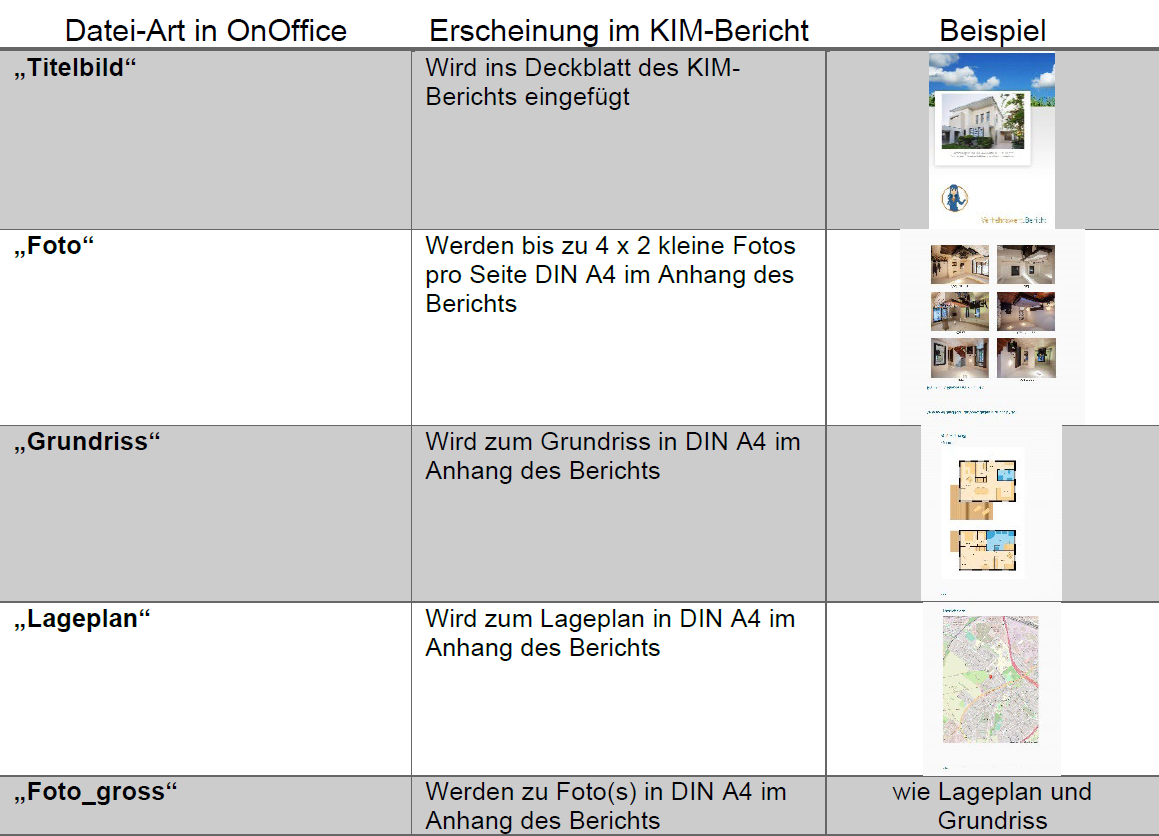Usted está aquí: Home / Módulos adicionales / Marketplace / Resumen de los proveedores / KIM Valoración de inmuebles
Marketplace
KIM Valoración de inmuebles
KIM onOffice ha sido desarrollado por Kröll & Haack GmbH. Como expertos en valoración inmobiliaria desde hace muchos años, han desarrollado una solución para la valoración de bienes inmuebles basada en la actual ImmoWertV 2021.
En unos pocos pasos puede tener su propiedad valorada según ImmoWertV 2021. Para ello, KIM onOffice le ofrece las siguientes funciones:
– Valoración según ImmoWertV 2021 actual con costes de producción normales 2010
– Valoración inmobiliaria en sólo 7 pasos
– Base de datos siempre actualizada (p. ej. índice de precios de la construcción, valores estándar del suelo, …)
– Valoración estandarizada:
Valor de los activos materiales y valor de los beneficios capitalizados
– Transferencia automática de datos desde OnOffice, incluidas fotos – Salida como informe de mercado profesional (PDF / Word)
Los ajustes son posibles hasta que cargue el informe de mercado como archivo PDF/Word en su cuenta.
Si KIM está activado en el Marketplace, encontrará el servicio en la propiedad a través de la entrada del Marketplace «valoración de inmuebles KIM» en la barra de acciones inferior en cuanto haya abierto una propiedad.
Se abre una ventana emergente en la que puede solicitar la tasación de la propiedad. Tenga en cuenta que el proceso de pago precede a los demás pasos, ya que el valor del mercado ya aparece cuando se introducen los datos. Esto le permite ver directamente qué efectos tienen en él las entradas.
1. Selección del tipo de propiedad
Seleccione el tipo de propiedad. Esto se resalta en azul (aquí: Uso mixto).
Después, haga clic en el botón azul «Siguiente» situado en la parte inferior.
El tipo de inmueble se selecciona automáticamente si ya ha introducido el tipo de inmueble en onOffice.
Si ya ha almacenado todos los datos necesarios para la valoración en onOffice, el valor del mercado se muestra en la parte superior izquierda.
2. Equipamiento
Selecciona el equipo. Después,
haga clic en el botón azul «Siguiente» de la parte inferior.
3. Dirección y localización
La dirección se toma automáticamente de onOffice.
Ahora introduzca la ubicación utilizando de 1 a 5 estrellas.
Después, haga clic en el botón azul «Siguiente».
4. Año de construcción y grado de modernización
Introduzca el año de fabricación. El año de construcción se toma automáticamente de onOffice si ya lo ha introducido allí.
Ajuste el nivel de modernización con la barra deslizante (1-20 puntos). Esquema por ejemplo a 8 puntos:
A continuación, haga clic en el botón azul «Siguiente» de la parte inferior.
5. Zonas / Alquiler
Indique el tamaño de la parcela.
Indique las superficies de construcción / útiles:
- Vivienda unifamiliar: sólo superficie útil
- Piso: sólo superficie útil
- Edificio de apartamentos: sólo vivienda
- Uso mixto: Superficie de construcción / útil
- Comercial: Superficie de construcción / útil
Indique el alquiler sin servicios al mes. Para uso mixto y viviendas multifamiliares, introduzca el número de unidades del edificio.
Haga clic en «Siguiente».
6. Características especiales
¿Hay alguna característica especial? Indique aquí el valor correspondiente como suma o resta.
Después, haga clic en «Mostrar resultado».
7. Mostrar resultado
Se muestra el resultado. La tabla muestra las bases calculadas automáticamente a partir de la información facilitada.
Para ver más detalles, haga clic en un signo de interrogación.
El botón «Editar detalles» permite controlar con precisión el resultado:
Estos parámetros pueden modificarse aquí:
- Valor indicativo del terreno
- Vida útil restante
- Índice de precios de la construcción
- Tipo de interés inmobiliario
- Costes de explotación
Se pueden ver más detalles haciendo clic en un signo de interrogación
Haga clic en «Atrás» para volver a la página de resultados y el valor de mercado se actualizará.
8. Guardar y finalizar el informe
Si todas las entradas son correctas, el proceso puede completarse. Seleccione el formato de archivo deseado (Word y/o PDF).
Por último, haga clic en «Completar valoración».
En el siguiente cuadro de diálogo, haga clic en «Salir de KIM» si desea cargar el informe en la cuenta de onOffice. A partir de ese momento, la valoración se da por concluida y ya no puede modificarse. De lo contrario, haga clic en «Atrás» y cambie las entradas. El informe se guarda en la pestaña «Archivos» de las propiedades.
9. Nota:
Antes de iniciar la valoración, para utilizar las imágenes en el informe KIM, puede preparar sus fotos en onOffice en «Archivos» de la siguiente manera (asegúrese de que la opción «página de inicio propia / API» está marcada en la categoría «Publicación»):
En el ejemplo anterior, la imagen del título se establece en onOffice:
- seleccione la imagen del futuro título para editarla (la imagen aparece enmarcada en rojo)
- en la columna de la derecha, seleccione el tipo de archivo «Imagen de título» (véase la flecha de la derecha)
- ahora guarde sus cambios en la navegación de onOffice.
La imagen de portada seleccionada aparece en la portada del informe KIM.
Los demás tipos de imágenes se insertan en el informe KIM del mismo modo que la «imagen de portada»:
- Administrar cuenta
- Utilizar Servicio
- Resumen de los proveedores
- PriceHubble Deutschland GmbH - Análisis interactivo del valor inmobiliario
- immowriter - AI para textos e imágenes de inmuebles
- Kerberos Compliance-Managementsysteme
- KIM Valoración de inmuebles
- Lead Import
- Mietercheck: Evaluación de la solvencia de los interesados
- MYVIVENDA - Print on Demand
- Ogulo - Tour 360
- Servicios de onOffice - PhotoDesigner
- Servicios onOffice - Gender API
- Plano inmobiliario - Planos y visualizaciones
- PropNow - Proceso de licitación digital
- PROPUP - Gestión digital de formularios y Workflow-Management
- Space Renovator - Homestaging virtual
- Sprengnetter - Valoración de inmuebles en Europa
- timum - Organizador de visitas
- Total Render - Planos Italia
- Vemeo - Evaluación de la movilidad
- VierterlCheck - Información sobre la situación micro y macroeconómica
- Venbona - Plataforma de negociación digital
- Justhome - Financiación inmobiliaria
- Servicios onOffice - AI-Writer - AI para textos inmobiliarios
- onOffice Services - DocuSign Connector - firmas digitales
- Servicios onOffice - Newsletter Connector
- onOffice Services - WKO Marktplaz - Portal para los negocios conjuntos en Austria (MLS)
- onOffice Services - Zapier - Intercambio de datos y automatización
- propform.io - Formularios web
- Residenture - Plataforma de subastas en línea
- Sprengnetter Valoración Inmobiliaria
- immosearch - Social Media Connector
- AreaButler - Mapas interactivos y asistente de inteligencia artificial
- Backbone - Imágenes de inmuebles
- BOTTIMMO - Software de marketing y captación digital
- bots4you - Plataforma universal de mensajería
- ESYSYNC - Sistemas de visualización
- FPRE - Análisis y Valoración Inmobiliaria
- Geolyzer - Datos sobre infraestructuras
- immo-billie - Licitación digital
- Impuesto de venta en las compras en Marketplace

 Entrada
Entrada Panel de control
Panel de control Contactos
Contactos Inmuebles
Inmuebles Correo electrónico
Correo electrónico Calendario
Calendario Tareas
Tareas Configurador de estadísticas
Configurador de estadísticas Estadística del inmueble / contactos
Estadística del inmueble / contactos Gestor de solicitudes
Gestor de solicitudes Presentación modo TV escaparate
Presentación modo TV escaparate Panel de captación
Panel de captación Marketing-Box
Marketing-Box Panel de resultados
Panel de resultados Gestión de procesos
Gestión de procesos Grupos
Grupos onOffice Sync
onOffice Sync Presentaciones PDFs
Presentaciones PDFs Faktura
Faktura Gestión de proyectos
Gestión de proyectos Registro de la jornada laboral
Registro de la jornada laboral Módulo multilingüe
Módulo multilingüe Envío automático de exposés
Envío automático de exposés Módulo multipropiedad
Módulo multipropiedad Intranet
Intranet Enlaces favorito
Enlaces favorito Módulos de texto
Módulos de texto Importación de inmuebles
Importación de inmuebles onOffice-MLS
onOffice-MLS Portales
Portales Contactos desde el Portapapeles
Contactos desde el Portapapeles Actualización masiva
Actualización masiva Cálculo con fórmulas
Cálculo con fórmulas Acceso rápido
Acceso rápido Plantillas
Plantillas Ajustes
Ajustes Comunicación con los clientes
Comunicación con los clientes Herramientas externas
Herramientas externas Tutoriales
Tutoriales Paso a paso
Paso a paso
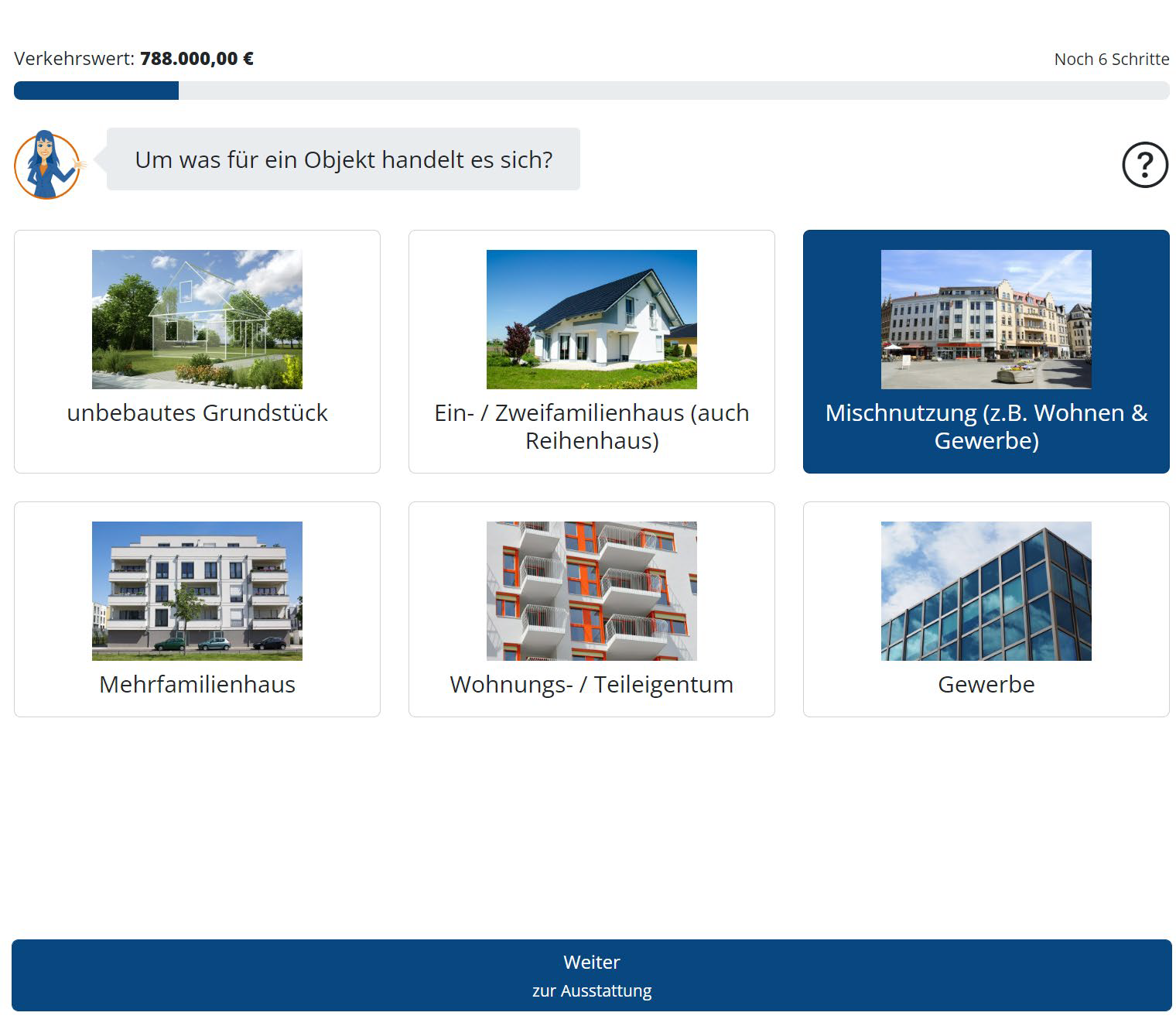
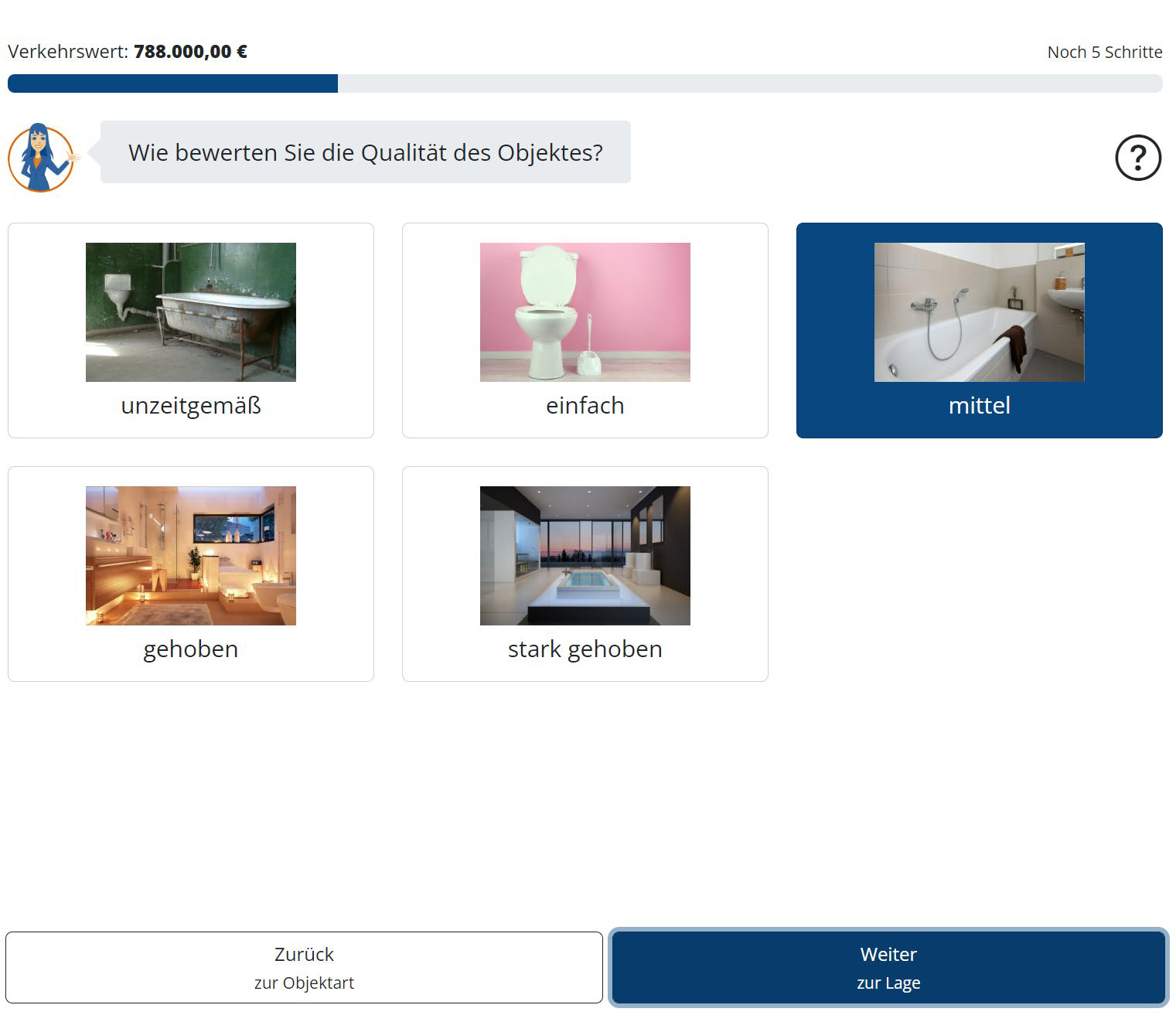
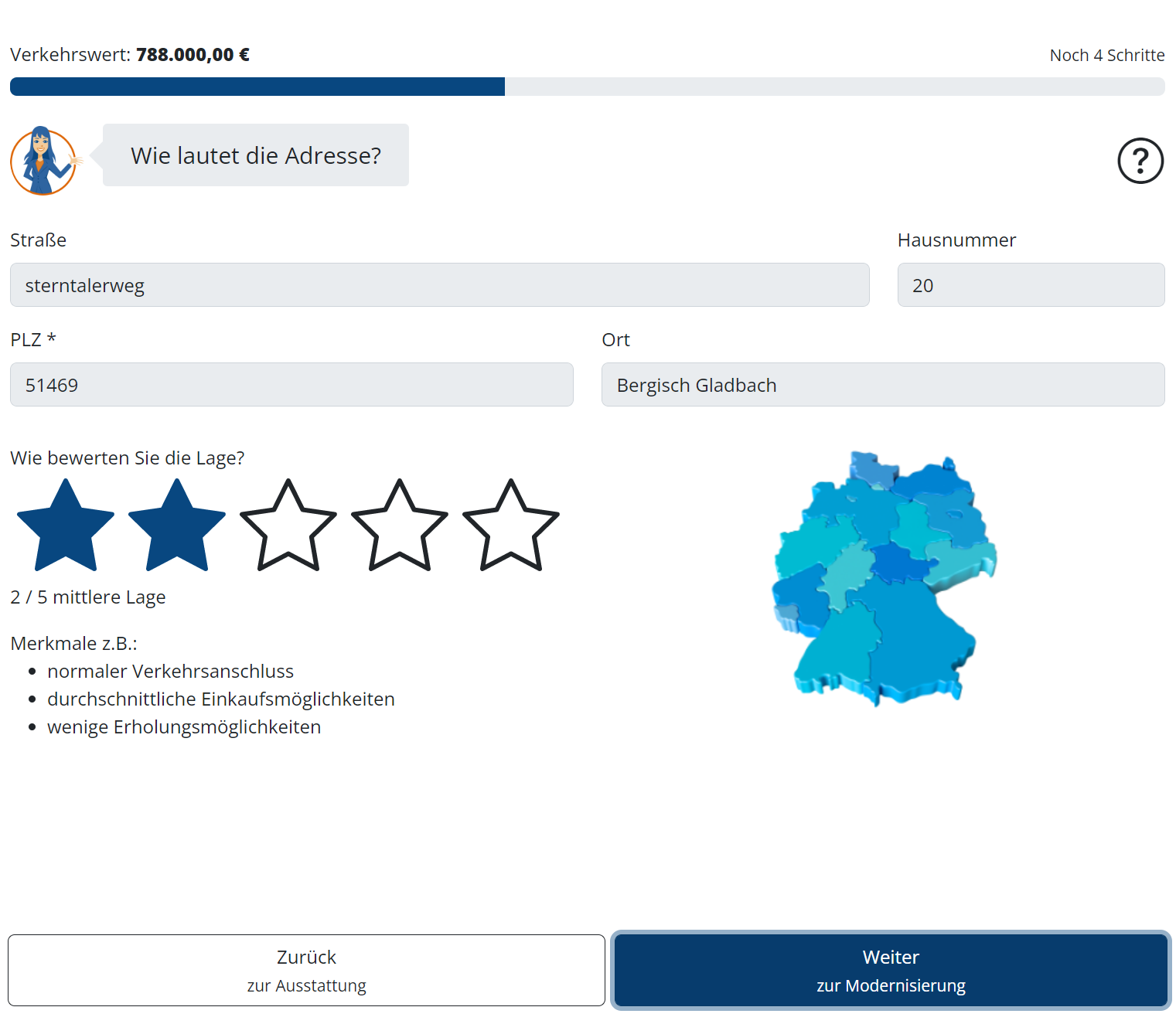
.png)
.png)
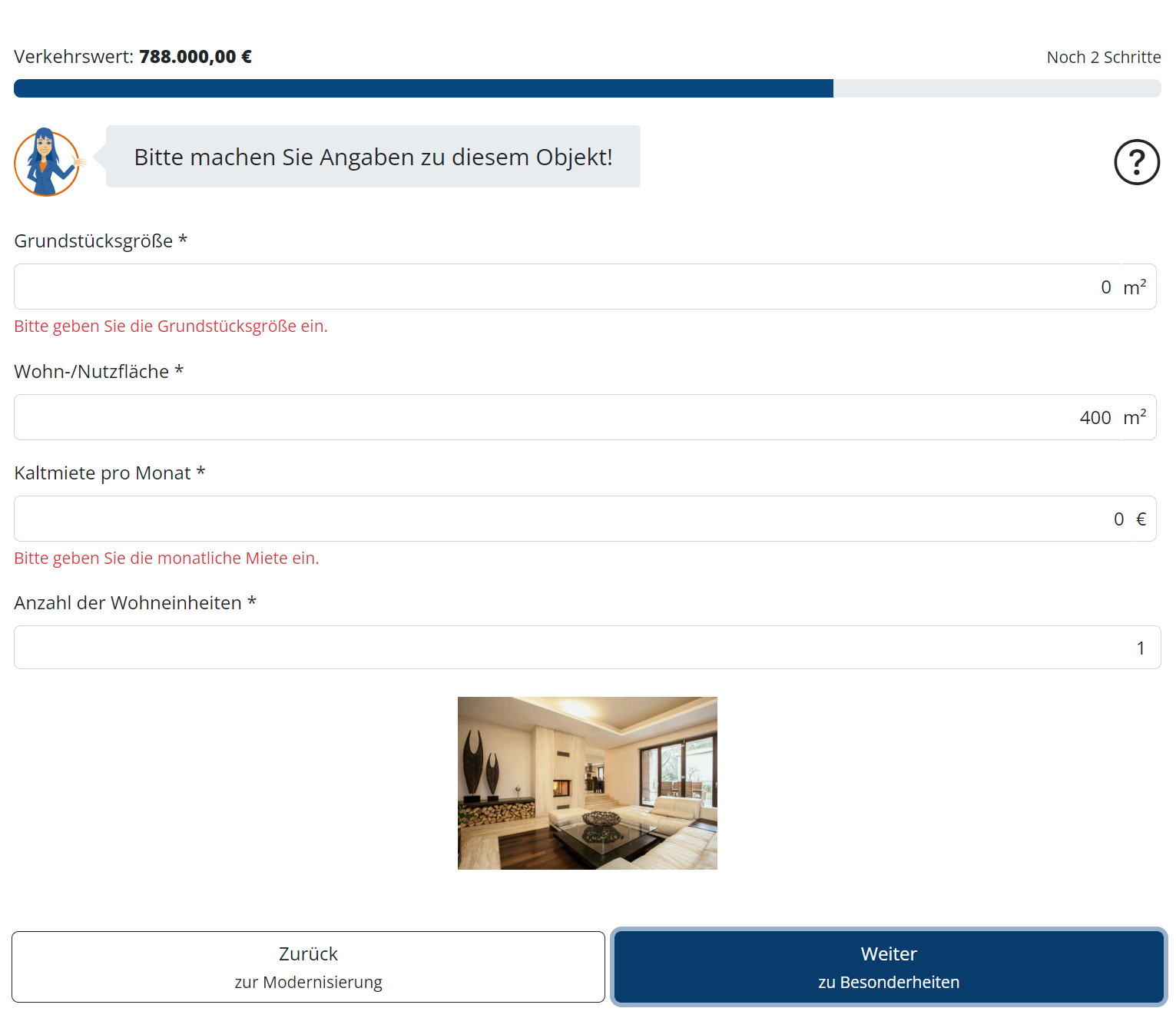
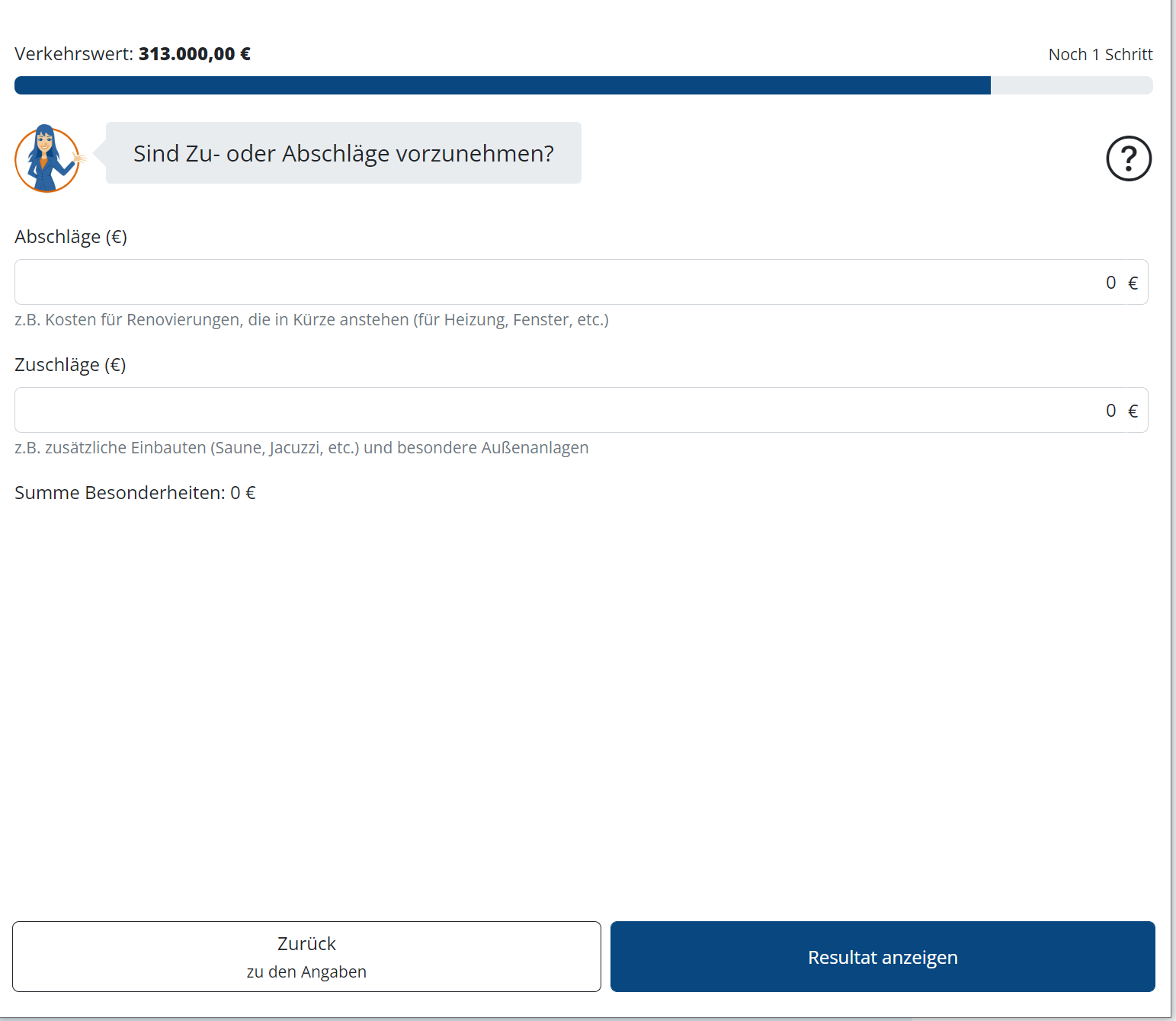
.png)
.png)